Lexmark Pro4000 Bedienungsanleitung
Lesen Sie kostenlos die 📖 deutsche Bedienungsanleitung für Lexmark Pro4000 (105 Seiten) in der Kategorie Drucker. Dieser Bedienungsanleitung war für 18 Personen hilfreich und wurde von 2 Benutzern mit durchschnittlich 4.5 Sternen bewertet
Seite 1/105

Pro4000 Series User's Guide
April 2012 www.lexmark.com
Machine type(s):
4447
Model(s):
Pro4000: 0n0, 0nE; Pro4000c: 000

Contents
Safety information.......................................................................................6
About your printer.......................................................................................7
Thank you for choosing this printer!.........................................................................................................7
Minimizing your printer's environmental impact......................................................................................7
Finding information about the printer......................................................................................................8
Understanding the parts of the printer...................................................................................................10
Selecting a location for the printer..........................................................................................................12
Ordering and replacing supplies.................................................................13
Ordering ink cartridges............................................................................................................................13
Using genuine Lexmark ink cartridges.....................................................................................................13
Replacing ink cartridges..........................................................................................................................14
Ordering paper and other supplies.........................................................................................................15
Recycling Lexmark products....................................................................................................................15
Using the printer control panel buttons and menus....................................16
Using the printer control panel...............................................................................................................16
Changing the Sleep timeout....................................................................................................................18
Saving paper and energy.........................................................................................................................18
Restoring factory default settings...........................................................................................................18
Setting the security PIN of the printer....................................................................................................19
Using shortcuts..........................................................................................20
What are shortcuts?................................................................................................................................20
Getting started........................................................................................................................................21
Using the printer software.........................................................................23
Minimum system requirements..............................................................................................................23
Using the Windows printer software......................................................................................................23
Using the Macintosh printer software....................................................................................................25
Finding and installing optional software.................................................................................................26
Updating the printer software................................................................................................................26
Downloading PCL and PS drivers (Windows only)...................................................................................27
Reinstalling the printer software.............................................................................................................27
Contents 2
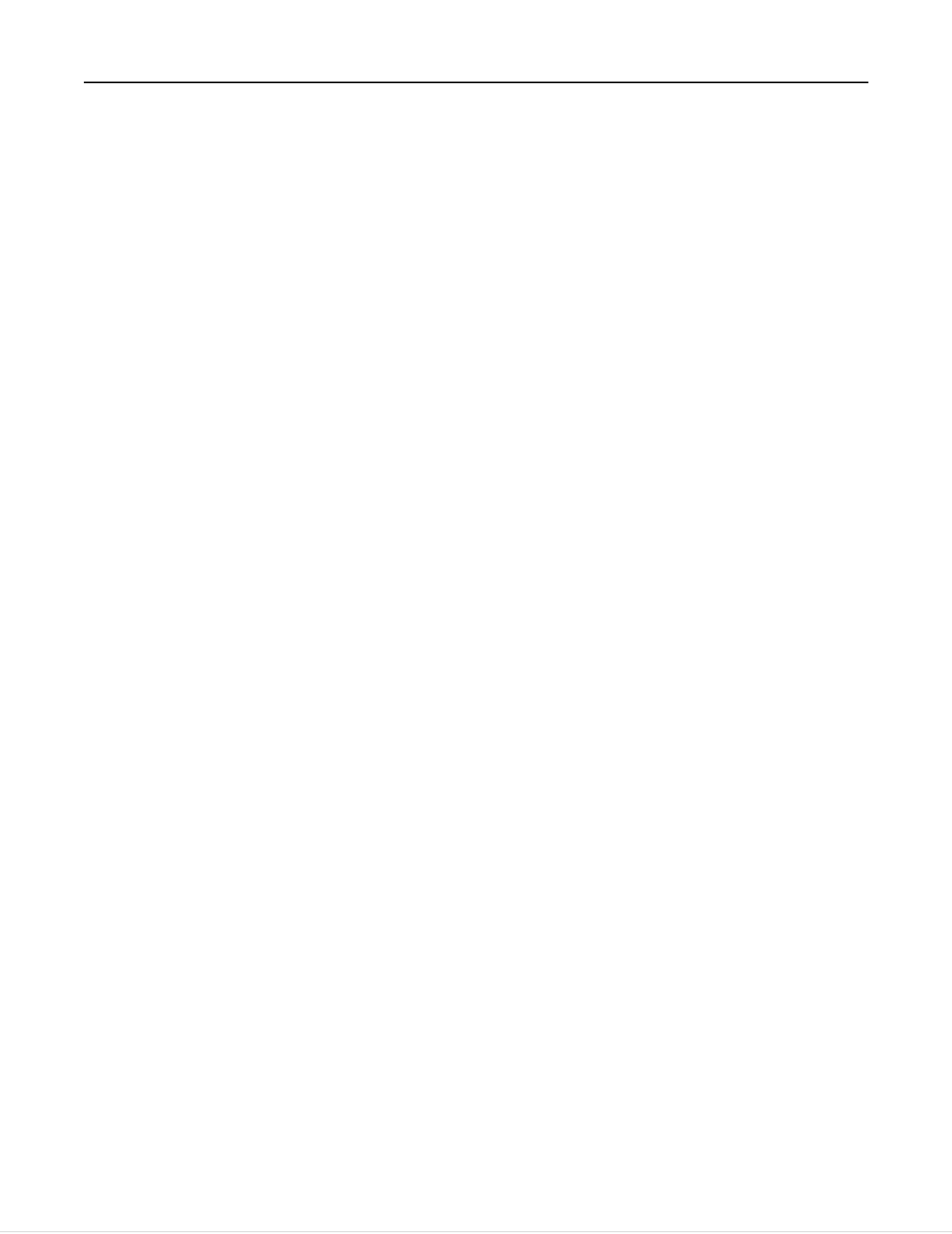
Loading paper and original documents.......................................................29
Loading the paper tray............................................................................................................................29
Loading various paper types...................................................................................................................31
Saving paper settings..............................................................................................................................34
Loading original documents on the scanner glass...................................................................................34
Loading original documents into the ADF...............................................................................................35
Using different paper sizes and types.....................................................................................................36
Linking trays............................................................................................................................................39
Printing......................................................................................................40
Tips for printing.......................................................................................................................................40
Printing basic documents........................................................................................................................40
Printing specialty documents..................................................................................................................44
Working with photos...............................................................................................................................47
Printing on both sides of the paper (duplexing)......................................................................................50
Managing print jobs................................................................................................................................53
Printing from a mobile device.................................................................................................................56
Copying......................................................................................................58
Tips for copying.......................................................................................................................................58
Making copies.........................................................................................................................................58
Copying an ID card...................................................................................................................................59
Enlarging or reducing images..................................................................................................................59
Adjusting copy quality.............................................................................................................................60
Making a copy lighter or darker..............................................................................................................60
Collating copies using the printer control panel.....................................................................................60
Placing separator sheets between copies...............................................................................................61
Copying multiple pages on one sheet.....................................................................................................61
Placing an overlay message on each page..............................................................................................61
Removing the background of a copy.......................................................................................................62
Making a duplex (two-sided) copy..........................................................................................................62
Canceling copy jobs.................................................................................................................................63
Scanning....................................................................................................64
Tips for scanning......................................................................................................................................64
Scanning to a local computer..................................................................................................................64
Contents 3
Produktspezifikationen
| Marke: | Lexmark |
| Kategorie: | Drucker |
| Modell: | Pro4000 |
| Bildschirmdiagonale: | 2.4 " |
| Marktpositionierung: | Business |
| Prozessortaktfrequenz: | 660 MHz |
| USB Anschluss: | Ja |
| WLAN: | Ja |
| WLAN-Standards: | 802.11b, 802.11g, Wi-Fi 4 (802.11n) |
| Gewicht: | 15900 g |
| Übertragungstechnik: | Verkabelt & Kabellos |
| AC Eingangsspannung: | 100 - 240 V |
| AC Eingangsfrequenz: | 50 - 60 Hz |
| Eingebautes Display: | Ja |
| Anzahl USB 2.0 Anschlüsse: | 2 |
| Betriebstemperatur: | 16 - 32 °C |
| Relative Luftfeuchtigkeit in Betrieb: | 8 - 80 % |
| Paketgewicht: | 18500 g |
| Netzstandard: | IEEE 802.11b, IEEE 802.11g, IEEE 802.11n, IEEE 802.3, IEEE 802.3u |
| Unterstützte Sicherheitsalgorithmen: | WPA2 |
| Eingebauter Ethernet-Anschluss: | Ja |
| Display: | LCD |
| Ursprungsland: | China |
| Stromverbrauch (Standby): | 0.55 W |
| Mac-Kompatibilität: | Ja |
| Unterstützt Mac-Betriebssysteme: | Mac OS X 10.4 Tiger, Mac OS X 10.5 Leopard, Mac OS X 10.6 Snow Leopard, Mac OS X 10.7 Lion |
| Netzteiltyp: | AC |
| Kompatible Speicherkarten: | Memory Stick (MS), MMC, MS PRO, SD, xD |
| Management-Protokolle: | HTTP, HTTPs (SSL/TLS), SNMPv3, WINS, IGMP, BOOTP, RARP, APIPA (AutoIP), DHCP, ICMP, DNS, SNMPv2c, Bonjour, DDNS, mDNS, ARP, Telnet, Finger |
| Abmessungen (BxTxH): | 500 x 427 x 300 mm |
| Speicherkapazität: | 256 MB |
| Integrierter Kartenleser: | Ja |
| RAM-Speicher maximal: | 256 MB |
| Maximale Auflösung: | 4800 x 3600 DPI |
| Nachhaltigkeitszertifikate: | ENERGY STAR |
| Wireless-Technologien: | WLAN |
| Unterstützte Linux-Betriebssysteme: | SuSE Linux 10, SuSE Linux 11, Ubuntu 10.04, Ubuntu 9.04, Ubuntu 9.10 |
| Verpackungsabmessungen (BxTxH): | 395 x 595 x 509 mm |
| Standard-Schnittstellen: | Ethernet, USB 2.0, Wireless LAN |
| Druckgeschwindigkeit (Schwarz, normale Qualität, A4/US Letter): | 21 Seiten pro Minute |
| Drucktechnologie: | Tintenstrahl |
| Drucken: | Farbdruck |
| Doppelseitiger Druck: | Ja |
| Verkleinerung/Vergrößerung: | 25 - 400 % |
| Kopieren: | Farbkopieren |
| Gesamte Ausgabekapazität: | 150 Blätter |
| Gesamte Papierkapazität: | 300 Blätter |
| Medientypen für das Papierfach: | Envelopes, Labels, Photo paper, Plain paper, Transparencies |
| ISO-A-Formate (A0...A9): | A4, A5, A6 |
| Maximale Papiergröße der ISO A-Serie: | A4 |
| All-in-one-Funktionen: | Copy, Fax, Print, Scan |
| Farbe-Funktionen all-in-one: | copy, fax, print, scan |
| Stromverbrauch (durchschnittlicher Betrieb): | 37 W |
| Scannen: | Farbscan |
| Faxen: | Farbfaxen |
| Digitaler Sender: | Nein |
| Höhe bei Betrieb: | 0 - 3048 m |
| Speicherkartensteckplätze: | 1 |
| Druck der ersten Seite (Farbe, normal): | 10 s |
| Maximale Druckgröße: | 216 x 356 mm |
| PictBridge: | Ja |
| Druckgeschwindigkeit (Farbe, normale Qualität, A4/US Letter): | 14 Seiten pro Minute |
| Druck der ersten Seite (Schwarz, normal): | 7 s |
| Maximale monatliche Auslastung: | 30000 Seiten pro Monat |
| Zahl der Druckpatronen: | 4 |
| Seitenbeschreibungssprachen: | PCL 5c, PCL 6, PDF 1.6, PostScript 3, xHTML |
| Druckfarben: | Black, Cyan, Magenta, Yellow |
| Empfohlene monatliche Auslastung: | 500 - 1500 Seiten pro Monat |
| Art der Papierzuführung: | Papierfach |
| Maximale Papierkapazität: | 850 Blätter |
| Unterstützte Server-Betriebssysteme: | Windows Server 2003, Windows Server 2003 x64, Windows Server 2008, Windows Server 2008 R2, Windows Server 2008 x64 |
| Nicht-ISO Druckmedienformate: | 2L, Executive (184 x 267mm), Folio (media size), Hagaki card, Index card, L,Letter (media size), Oficio (media size) |
| Unterstützte Netzprotokolle (IPv4): | TCP/IP, AppleTalk |
| Unterstützte Netzprotokolle (IPv6): | TCP/IP, TCP, UDP |
| Kapazität des automatischen Dokumenteneinzugs (ADF): | 50 Blätter |
| ISO-B-Formate: | B5 |
| Umschlaggrößen: | 7 3/4, 9,10, B5, C5, DL |
| Optische Scan-Auflösung: | 1200 x 4800 DPI |
| Scangeschwindigkeit (Farbe): | 10 Seiten pro Minute |
| Scanner-Typ: | Flachbett- & ADF-Scanner |
| Max. Ausgabekapazität: | 150 Blätter |
| Modemgeschwindigkeit: | 33.6 Kbit/s |
| Faxübertragungsgeschwindigkeit: | 3 Sekunde/Seite |
| Fax-Auflösung (schwarz): | 400 x 400 DPI |
| Faxspeicher: | 500 Seiten |
| Max. Auflösung: | - DPI |
| Netzwerkfunktionen: | Schnelles Ethernet |
| Druckauflösung schwarz: | 2400 x 1800 DPI |
| Fotopapiergrössen (imperial): | 4x6, 4x8, 5x7 " |
| Scantechnologie: | CIS |
| Druckauflösung Farbe: | 4800 x 3600 DPI |
| Maximaler Scanbereich: | Legal (216 x 356) mm |
| Scangeschwindigkeit (black): | 13 Seiten pro Minute |
| Kopiergeschwindigkeit (schwarz, normale Qualität, A4): | 20 Kopien pro Minute |
| Kopiergeschwindigkeit (normale Qualität, farbe, A4): | 14 Kopien pro Minute |
| Dauer bis erste Kopie (schwarz,normal): | 9 s |
| Dauer bis erste Kopie (farbig,normal): | 13.5 s |
| Automatischer Dokumenteneinzug (ADF): | Ja |
| Farbscannen: | Ja |
| Druckgeschw. (Schwarz, Entwurfsqualität, A4/US Letter): | 40 Seiten pro Minute |
| Maximale Anzahl programmierbarer Speicherplätze: | 99 |
| Druckgeschwindigkeit (Farbe, Entwurfqualität, A4/US Letter): | 36 Seiten pro Minute |
| Kopiergeschwindigeit (farbig, Entwurf,A4): | 26 Kopien pro Minute |
| Kopiergeschwindigkeit (schwarz,Entwurf,A4): | 34 Kopien pro Minute |
| Netzwerkdrcukmethoden: | LPR/LPD, Direct IP (Port 9100), Enhanced IP (Port 9400), FTP, TFTP, IPP 1.1 |
| Farbfaxfunktion: | Ja |
| Größenanpassung: | Ja |
| Farbkopierer: | Ja |
| Doppelseitig: | Ja |
| Integrierte Scanner: | Ja |
| Fotopapiergrößen: | 10x15, 13x18 cm |
Brauchst du Hilfe?
Wenn Sie Hilfe mit Lexmark Pro4000 benötigen, stellen Sie unten eine Frage und andere Benutzer werden Ihnen antworten
Bedienungsanleitung Drucker Lexmark

13 Oktober 2024

11 Oktober 2024

16 September 2024

16 September 2024

16 September 2024

14 September 2024

14 September 2024

9 September 2024

3 September 2024

3 September 2024
Bedienungsanleitung Drucker
- Drucker Samsung
- Drucker Approx
- Drucker HP
- Drucker Sony
- Drucker Panasonic
- Drucker LG
- Drucker Roland
- Drucker Canon
- Drucker Velleman
- Drucker CSL
- Drucker Renkforce
- Drucker Thomson
- Drucker Sharp
- Drucker Mitsubishi
- Drucker Nilox
- Drucker Polaroid
- Drucker Xiaomi
- Drucker Olympia
- Drucker Seiko
- Drucker Toshiba
- Drucker Olympus
- Drucker Citizen
- Drucker Olivetti
- Drucker Epson
- Drucker Dell
- Drucker Lenovo
- Drucker MSI
- Drucker Honeywell
- Drucker OKI
- Drucker Brother
- Drucker Sagem
- Drucker Fujifilm
- Drucker Ricoh
- Drucker Datamax-O'neil
- Drucker Dymo
- Drucker Intermec
- Drucker Primera
- Drucker TSC
- Drucker Zebra
- Drucker Triumph-Adler
- Drucker Kodak
- Drucker Konica-Minolta
- Drucker Minolta
- Drucker TOMY
- Drucker Frama
- Drucker NEC
- Drucker Ultimaker
- Drucker Fujitsu
- Drucker Huawei
- Drucker Testo
- Drucker Kogan
- Drucker Royal Sovereign
- Drucker D-Link
- Drucker Kyocera
- Drucker Star
- Drucker Xerox
- Drucker Digitus
- Drucker Bixolon
- Drucker Epson 7620
- Drucker Fichero
- Drucker GG Image
- Drucker Ibm
- Drucker Oce
- Drucker Paxar
- Drucker Toshiba TEC
- Drucker ZKTeco
- Drucker StarTech.com
- Drucker Bematech
- Drucker Pantum
- Drucker HiTi
- Drucker Panduit
- Drucker Posiflex
- Drucker Vupoint Solutions
- Drucker Brady
- Drucker Star Micronics
- Drucker Metapace
- Drucker DNP
- Drucker Godex
- Drucker Phoenix Contact
- Drucker Elite Screens
- Drucker Equip
- Drucker Argox
- Drucker Dascom
- Drucker EC Line
- Drucker Orient Technologies
- Drucker Evolis
- Drucker Fargo
- Drucker Microboards
- Drucker Builder
- Drucker DTRONIC
- Drucker Colop
- Drucker Raspberry Pi
- Drucker IDP
- Drucker Tally Dascom
- Drucker Custom
- Drucker Nisca
Neueste Bedienungsanleitung für -Kategorien-

16 Oktober 2024

15 Oktober 2024

15 Oktober 2024

15 Oktober 2024

14 Oktober 2024

14 Oktober 2024

14 Oktober 2024

13 Oktober 2024

13 Oktober 2024

13 Oktober 2024